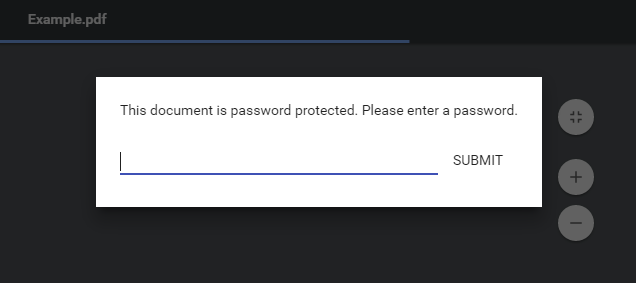Paano ayusin ang hindi gumagana sa Twitch sa Chrome
Ang Twitch ay isang serbisyo ng live streaming na video na karibal ang YouTube sa katanyagan nito. At kahit na maraming beses na sinubukan ng YouTube, hindi nito maaalis ang madla ni Twitch. Ang isang bilang ng mga tao ay ginusto na mag-stream ng paglalaro o panoorin ito nang live sa Twitch higit sa YouTube. Inilunsad ng Twitch ang app nito para sa Windows 10 at macOS. Ngunit maraming tao ang gumagamit ng Twitch sa kanilang browser. Gayunpaman, kung minsan, ang Twitch ay hindi gumagana sa browser ng Chrome kapag sinubukan mo. Tingnan natin sa artikulong ito kung paano mo maaayos ang isyung ito.

Hindi gumagana ang Twitch sa Chrome
Ngayon ang kaso ay ang Twitch ay alinman sa hindi gumagana sa Chrome. O na naglo-load nang kaunti ngunit hindi na-stream. Sa alinmang kaso, subukan ang mga sumusunod na solusyon nang paisa-isa hanggang sa maayos mo ang problema.
paano mag sideload supersu
Solusyon 1: Suriin kung gumagana ang Twitch mismo
Dito kailangan mong suriin kung ang problema ay namamalagi mismo sa Twitch. Nangangahulugan iyon kung ang site ng Twitch mismo ay bumaba o hindi gumagana para sa ilang kadahilanan. Para sa hangaring iyon, bisitahin ang site downforeveryoneorjustme . Suriin doon kung gumagana ang Twitch sa pamamagitan ng paglalagay nito url sa search bar ng site.

Ngayon kung nag-install ka ng anumang browser bukod sa Google Chrome mismo, buksan ang Twitch sa browser na iyon. Sa pamamagitan ng pagsubok sa parehong web app at iba pang mga browser, maaari kang makatagpo ng alinman sa tatlong mga sitwasyon:
- Kung sinabi ng web app na ang Twitch ay wala, wala kang magagawa tungkol dito. Maghihintay ka hanggang sa maayos ang site.
- Kung iniulat ng web app na gumagana ang Twitch, ngunit hindi mo ito mabubuksan sa anumang browser. Pagkatapos ang Twitch ay maaaring ma-block ng iyong ISP. Upang mapagtagumpayan iyon, maaari kang gumamit ng ilang VPN upang i-block ang site.

- Ang isa pang senaryo ay maaaring gumana ang Twitch, ayon sa web app. At gumagana rin ito sa iba pang mga browser ngunit hindi lamang sa Chrome. Narito ang problema sa iyong Chrome. At kung ito ang kaso, magpatuloy sa susunod na solusyon, iyon ay, pag-update ng iyong Chrome.
Solusyon 2: I-update ang iyong Chrome
- Buksan Google Chrome browser .
- Mag-click sa patayong tatlong tuldok sa kanang sulok sa itaas.

- Sa drop-down na menu, mag-click sa Tulong .

- Pagkatapos mag-click sa Tungkol sa Google Chrome.
Ngayon, susuriin nito ang mga magagamit na pag-update. Kung mayroong anumang pag-update para sa Chrome browser na magagamit doon, kailangan mong i-install ito. Pagkatapos nito, ilunsad muli ang Google Chrome upang matapos ang pag-update.
kung paano panoorin ang mkv sa ipad

Tandaan: Tiyaking hindi ka gumagamit ng isang OS na hindi na sinusuportahan ng Chrome. Halimbawa, tumatanggap lamang ang Windows 7 ng mga pag-update sa seguridad ngayon.
Solusyon 3: Suriin ang Mga Extension ng Chrome
Posibleng hindi gumana ang Twitch dahil sa mga extension na iyong ginagamit sa Chrome. Ang mga extension ng pagharang sa nilalaman tulad ng mga ad blocker o pop-up blocker ay maaaring magawa iyon. Maraming mga gumagamit ang nag-uulat na ang Adblock Plus ay tumitigil sa paggana ng Twitch. 
Kaya maaari mong isaalang-alang ang pagsuri sa iyong mga extension para sa posibilidad na iyon. Maaari mong i-pause ang mga extension na ito sa Twitch o whitelist Twitch sa mga extension na ito. At pagkatapos ay subukang i-load ang Twitch upang pabayaan nila itong mai-load.
mass post deleter tumblr
Inirekomenda: Paano Ayusin ang Nawawalang Isyu ng Bluetooth sa Windows 10
Solusyon 4: I-clear ang Cache
Upang ayusin ang Twitch na hindi gumagana sa Chrome, maaari mong isaalang-alang na i-clear ang cache. Para sa hangaring iyon, maaari mong subukan ang sumusunod na dalawang pagpipilian:
Pagpipilian 1:
- Buksan Kibot lugar.
- Pindutin ang parehong mga pindutan ng Ctrl at F5 upang muling i-reload.
Kung hindi iyon gagana, magpatuloy sa pangalawang pagpipilian.
kung paano i-off ang auto pause sa youtube
Pagpipilian 2:
- Sumulat chrome: // setting / clearBrowserData sa url bar ng Chrome browser.

- Sa bagong window, pindutin ang I-clear ang Data pindutan

- Pagkatapos isara at muling buksan Chrome .
- Ngayon subukan mo buksan si Twitch.
Solusyon 5: I-clear ang Cache ng DNS
- Buksan Command Prompt .
- Sumulat ipconfig / flushdns .

- Pindutin Pasok .
- Ang ipapatupad ang utos sa ilang segundo.
- I-restart iyong PC.
- Ngayon subukan pagbisita kay Twitch muli
Solusyon 6: I-reset ang Mga flag ng Chrome

Ang mga watawat ng Chrome ay mga pang-eksperimentong tampok na maaari mong paganahin sa kaunting pag-click lamang. Gayunpaman, maaari nilang makagambala ang ilang mga website lalo na ang mga mas kumplikado. Kaya't ang Chrome flags ay maaaring maging responsable para sa Twitch na hindi gumagana sa Chrome. Maaari mong i-reset ang lahat ng mga chrome flag at suriin kung malulutas nito ang problema at tumutulong sa pag-load ng Twitch.
Kaya, ito ang mga posibleng solusyon para sa hindi gumagana sa Twitch sa Chrome. Inaasahan kong ang isa sa mga solusyon na ito ay matagumpay na malulutas ang iyong problema at matulungan ka sa paglo-load ng Twitch. Sabihin mo sa amin sa mga komento kung paano mo nagawa ang Twitch. Pinakamahusay ng kapalaran !!!
Magbasa Nang Higit Pa: Paano i-charge nang wireless ang Samsung Galaxy S8 / Note 8